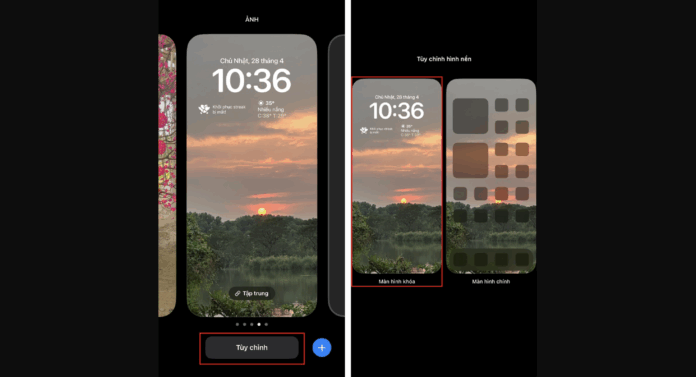Bạn cảm thấy nhàm chán với hình nền iPhone hiện tại hoặc muốn quay về với giao diện mặc định, tối giản hơn? Việc thay đổi và xóa hình nền là một cách nhanh chóng để làm mới “diện mạo” cho chiếc điện thoại của bạn. Đừng lo lắng nếu bạn không biết bắt đầu từ đâu. Bài viết này sẽ hướng dẫn bạn chi tiết cách xóa hình nền iPhone một cách đơn giản và nhanh chóng nhất, giúp bạn dễ dàng quản lý bộ sưu tập hình nền của mình. Cùng khám phá ngay nhé!
I. Tại sao bạn nên biết cách xóa hình nền iPhone?
Việc xóa hình nền iPhone không chỉ giúp bạn làm mới giao diện, mà còn mang lại một số lợi ích khác:
- Dọn dẹp bộ nhớ: Mặc dù hình nền không chiếm nhiều dung lượng, nhưng việc loại bỏ những ảnh không dùng đến cũng góp phần nhỏ vào việc quản lý bộ nhớ của thiết bị.
- Tránh sự lộn xộn: Khi bạn thử nhiều hình nền khác nhau, danh sách có thể trở nên dài và khó quản lý. Xóa bớt những hình không ưng ý giúp giao diện cài đặt hình nền gọn gàng hơn.
- Quay về mặc định: Nếu bạn muốn giao diện đơn giản nhất hoặc chỉ muốn sử dụng màu sắc thuần túy, việc xóa hình nền cũ là bước đầu tiên để đạt được điều đó.
- Bảo vệ quyền riêng tư: Nếu bạn đã từng đặt một hình ảnh cá nhân làm hình nền và muốn đảm bảo nó không còn xuất hiện trong danh sách lựa chọn, việc xóa đi là cần thiết.
II. Các cách xóa hình nền iPhone chi tiết
Apple đã cải thiện đáng kể cách quản lý hình nền trên iPhone, đặc biệt là từ iOS 16 trở lên. Dưới đây là các phương pháp phổ biến và hiệu quả nhất.
1. Xóa hình nền trực tiếp từ màn hình khóa (Từ iOS 16 trở lên)
Đây là cách nhanh nhất và tiện lợi nhất để xóa hình nền nếu iPhone của bạn đang chạy iOS 16 hoặc các phiên bản mới hơn.
- Mở khóa iPhone nhưng không đi vào màn hình chính.
- Nhấn và giữ (long-press) vào bất kỳ đâu trên màn hình khóa (Lock Screen) của bạn.
- Giao diện tùy chỉnh màn hình khóa sẽ hiện ra, hiển thị các hình nền bạn đã thiết lập dưới dạng các trang khác nhau.
- Vuốt sang trái hoặc phải để tìm hình nền mà bạn muốn xóa.
- Khi đã đến đúng hình nền, vuốt hình nền đó lên trên (vuốt từ dưới lên).
- Một biểu tượng thùng rác màu đỏ sẽ hiện ra. Chạm vào biểu tượng thùng rác này.
- Xác nhận Xóa hình nền này (Delete This Wallpaper) trong cửa sổ xác nhận hiện ra.
- Hình nền sẽ bị xóa khỏi danh sách của bạn.
2. Xóa hình nền từ ứng dụng Cài đặt (Từ iOS 16 trở lên)
Bạn cũng có thể quản lý và xóa hình nền từ ứng dụng Cài đặt, tương tự như cách trên nhưng thông qua một lối truy cập khác.
- Mở ứng dụng Cài đặt (Settings) trên iPhone của bạn.
- Cuộn xuống và chọn mục Hình nền (Wallpaper).
- Bạn sẽ thấy giao diện hiển thị các cặp hình nền màn hình khóa và màn hình chính hiện tại của bạn. Vuốt sang phải hoặc trái để xem các hình nền đã tạo.
- Để xóa một hình nền cụ thể, hãy vuốt hình nền đó lên trên (từ dưới lên).
- Một biểu tượng thùng rác màu đỏ sẽ hiện ra. Chạm vào biểu tượng này.
- Xác nhận Xóa hình nền này (Delete This Wallpaper).
- Hình nền sẽ bị xóa.
3. Xóa ảnh dùng làm hình nền từ ứng dụng Ảnh (Phù hợp với mọi phiên bản iOS)
Nếu hình nền của bạn là một bức ảnh cá nhân từ thư viện ảnh, việc xóa bức ảnh đó khỏi ứng dụng Ảnh cũng sẽ gián tiếp xóa nó khỏi các lựa chọn hình nền (mặc dù nó không xóa “thiết lập hình nền” nếu bạn đã đặt nó).
- Mở ứng dụng Ảnh (Photos) trên iPhone của bạn.
- Tìm và chọn bức ảnh mà bạn đã dùng làm hình nền và muốn xóa.
- Nhấp vào biểu tượng thùng rác ở góc dưới bên phải màn hình.
- Xác nhận Xóa ảnh (Delete Photo).
- Ảnh sẽ được chuyển vào mục “Đã xóa gần đây” (Recently Deleted) và sẽ bị xóa vĩnh viễn sau 30 ngày.
Lưu ý: Việc xóa ảnh trong ứng dụng Ảnh sẽ loại bỏ bản gốc của bức ảnh đó, không chỉ là nó không còn làm hình nền nữa. Nếu bạn chỉ muốn thay đổi hình nền mà vẫn giữ ảnh, hãy sử dụng hai cách trên.
4. Thay đổi sang hình nền mặc định hoặc màu sắc thuần túy (Không phải “xóa” nhưng làm mới giao diện)
Nếu mục tiêu của bạn chỉ là loại bỏ hình nền cá nhân và quay về một giao diện đơn giản, bạn có thể chọn một trong các hình nền mặc định của Apple hoặc sử dụng màu sắc thuần túy.
- Thực hiện theo bước 1 hoặc bước 2 ở trên (nhấn giữ màn hình khóa hoặc vào Cài đặt > Hình nền).
- Nhấp vào biểu tượng dấu cộng (+) ở cuối danh sách hình nền (hoặc tùy chọn “Thêm hình nền mới”).
- Tại đây, bạn có thể:
- Chọn một trong các hình nền mặc định của Apple (Thiên văn, Thời tiết, Ảnh xáo trộn, v.v.).
- Chọn Màu (Color) để đặt một màu nền thuần túy. Bạn có thể chọn màu và điều chỉnh độ đậm nhạt.
- Sau khi chọn được hình nền mới, nhấp Thêm (Add) ở góc trên bên phải và chọn Đặt làm cặp hình nền (Set as Wallpaper Pair) hoặc Tùy chỉnh màn hình chính (Customize Home Screen) để hoàn tất.
III. Các vấn đề thường gặp và cách xử lý
- Không thấy tùy chọn “Xóa hình nền này”: Đảm bảo iPhone của bạn đang chạy iOS 16 trở lên. Nếu bạn đang ở iOS 15 hoặc cũ hơn, bạn chỉ có thể thay đổi hình nền, chứ không thể “xóa” các thiết lập hình nền cũ theo cách dễ dàng như iOS 16. Bạn sẽ cần đặt một hình nền mới để thay thế.
- Lỡ xóa hình nền yêu thích: Nếu hình nền đó là một ảnh từ thư viện, bạn có thể kiểm tra mục “Đã xóa gần đây” trong ứng dụng Ảnh để khôi phục trong vòng 30 ngày.
- Hình nền đồng bộ qua iCloud: Nếu bạn dùng cùng một Apple ID trên nhiều thiết bị và có bật đồng bộ hóa hình nền (hoặc thư viện ảnh iCloud), việc xóa ảnh từ một thiết bị có thể ảnh hưởng đến các thiết bị khác.
IV. Kết luận
Việc xóa hình nền iPhone là một thao tác đơn giản nhưng rất hữu ích để làm mới giao diện hoặc quản lý bộ sưu tập hình nền của bạn. Với các phiên bản iOS 16 trở lên, Apple đã làm cho việc này trở nên trực quan và dễ dàng hơn bao giờ hết, cho phép bạn xóa hình nền trực tiếp từ màn hình khóa. Hãy áp dụng những hướng dẫn trên để tùy chỉnh chiếc iPhone của mình theo ý muốn nhé!
Bạn có hay thay đổi hình nền iPhone không? Bạn có thích tùy biến màn hình khóa mới của iOS 16 không? Hãy chia sẻ ý kiến của bạn trong phần bình luận bên dưới nhé!